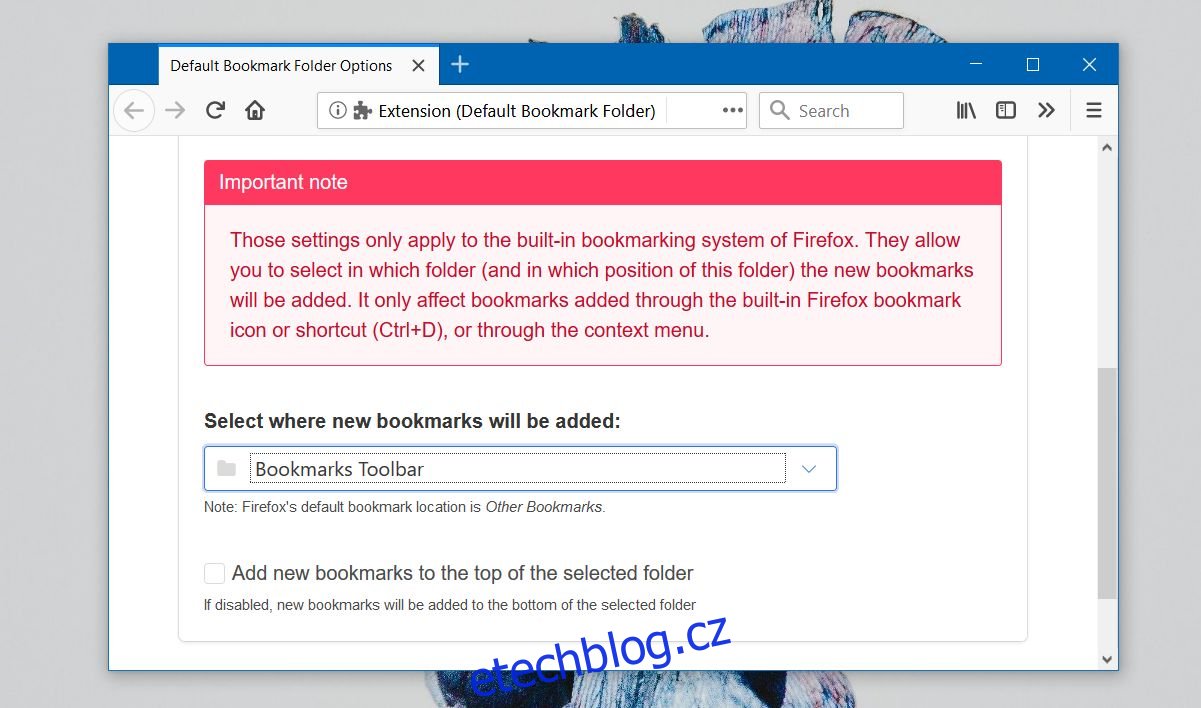Firefox prošel zásadní revizí, pokud jde o uživatelské rozhraní a funkce. Uživatelské rozhraní se příliš nezměnilo, ale nový Firefox, nazvaný Firefox Quantum, je mnohem vylepšený prohlížeč. S každou aktualizací se to zlepšuje a trochu víc mění. Díky nedávné aktualizaci uživatelé zjistili, že když si stránku uloží do záložek, uloží se nyní do „Další záložky“. Dříve se to ukládalo do nabídky Záložky a ne všichni s tím byli spokojeni. Je pravděpodobné, že s touto novou změnou jsou uživatelé, kteří upřednostňovali ukládání záložek do záložek, nyní nešťastní. Pokud dáváte přednost starému výchozímu umístění pro ukládání záložek, nainstalujte si doplněk Výchozí složka záložek. Jak název napovídá, umožňuje vám změnit výchozí složku záložek ve Firefoxu.
Výchozí složka záložek ve Firefoxu
Nainstalujte Výchozí složka záložek. Po instalaci se otevře stránka s nastavením. Zde můžete nastavit výchozí složku záložek pro Firefox. Pokud chcete získat zpět staré výchozí nastavení, tj. chcete, aby Firefox ukládal nové záložky do nabídky záložek, vyberte to z rozbalovací nabídky. Pokud chcete, můžete také nastavit výchozí umístění na vlastní vnořenou složku záložek nebo lištu záložek. Pokud máte například v knihovně záložek složku s názvem Cat Pictures, můžete nastavit Firefox, aby do této složky ukládal všechny nové záložky.
Doplněk vám také umožňuje zvolit, zda mají být nové záložky přidány do horní části složky. Ve výchozím nastavení se přidávají na konec složky, do které je uložíte.

To je vše, co je potřeba. Když uložíte záložku pomocí tlačítka záložky v adresním řádku, klávesové zkratky Ctrl+D nebo možnosti kontextové nabídky po kliknutí pravým tlačítkem, uloží se do výchozí složky záložek, kterou jste nastavili.
Měli bychom zmínit, že ve všech třech případech stále uvidíte potvrzovací políčko pro uložení záložky. Toto pole nejen potvrzuje, že je záložka uložena, ale také vám nabízí možnost změnit složku, do které se záložka ukládá. Výchozí složka záložek ovlivňuje výchozí možnost, kterou vidíte v tomto poli, ale stále můžete vybrat jinou složku pro uložení záložky. Tuto funkci neruší ani neblokuje.
Bohužel neexistuje způsob, jak obnovit výchozí složku záložek zpět do nabídky záložek bez použití doplňku. Uživatelé možná nebudou chtít instalovat doplněk pro něco tak triviálního, ale neexistuje žádný jiný způsob a žádná preference Firefoxu, kterou byste mohli vyladit tak, aby to ovlivnilo.